[Shift]キーを押しながらダブルクリックを試しましたが、
「アクセスが拒否されました」と表示されて次のステップへ進めませんでした。
この場合はどうすればよろしいのでしょうか?
ComicStudioの要望・不具合ボード
|
インストール/動作環境
何をしても「アクセスが拒否されました」が出ます。 |
|
|
WindowsVISTAで使用していたのですが、約半年振りに開こうとしたら「アクセスが拒否されました」と表示されました。 そこで、一度アンインストールしてからのインストール、しても「アクセスが拒否されました」。 次にアップデータを試しても「アクセスが拒否されました」と表示されました。 そして修復を試みたところ、以下のエラーメッセージが表示されました。 ソフトは初期状態に戻っても構わないので、どうか解決策のご提案、よろしくお願いします。 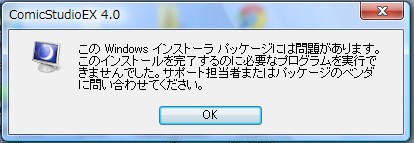 ------------------------------------------------------------ ■ComicStudio ComicStudioEX( ○ ) ComicStudioPro( ) ComicStudioMini( ) ComicStudioDebut( ) バージョン: ※[ヘルプ]メニュー→[バージョン情報]で確認できます。 ■OS Windows XP( ) Windows Vista( ○ ) Windows 7 ( ) Windows 8( ) Windows 8.1( ) MacOS X 10.5( ) MacOS X 10.6( ) MacOS X 10.7( ) MacOS X 10.8( ) MacOS X 10.9( ) その他( ) ------------------------------------------------------------ |
2019年11月28日に本サービスの投稿受付は終了いたしました。「CLIP STUDIO SUPPORT」をご利用ください。
ComicStudioがインストールされている状態でしたら、設定フォルダに
何かしらの問題がある可能性がありますので、以下の手順にて、
すべてを選択した状態での初期化起動を行い、改善されるかご確認ください。
■初期化起動の方法
1.[Shift]キーを押しながら、デスクトップ上のComicStudioのショート
カットまたはアプリケーション本体をダブルクリックします。
2.「初期設定をクリアして起動しますか?」が表示されるので、[はい]
ボタンをクリックします。
3.[初期化起動]画面が表示されますので、[すべて選択]ボタンをクリックし、
すべてのチェックボックスが有効になっているのを確認し、[OK]ボタンを
クリックします。
4.ComicStudioが起動するかご確認ください。
もし、ComicStudioがアンインストールされている場合は、こちらから、
体験版のインストールが出来るかお試しください。
お手数をおかけしますが、よろしくお願いいたします。